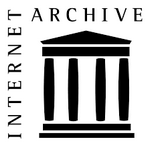Staré DOSovské textovky aneb DOSBox v praxi
Motivem k napsání tohoto článku bylo povážlivé množství mailů, které jsem obdržel od hráčů textovek, kteří mají na svých počítačích nainstalován coby operační systém Windows XP a kteří se potýkali s různými problémy při spouštění a samotném běhu her, určených původně pro systém DOS. Pouhý odkaz na volně šířený emulátor DOSu, známý jako DOSBox, se totiž ukázal jako nedostatečný, protože si s ním většina dotazovaných nevěděla rady. Předesílám, že si v žádném případě nekladu za cíl suplovat manuál, pouze bych chtěl uveřejnit jakési účelové minimum dovedností, zcela nutných pro to, aby si hráči mohli tyto hry bez problémů zahrát.
Tak především si řekněme to, co vám ostatně briskně prozradí i jakýkoliv internetový prohlížeč, a to, že zmíněný DOSBox naleznete na adrese: http://dosbox.sourceforge.net. V sekci download si můžete stáhnout jak verzi pro Windows, tak i pro Linux. Předpokládám nicméně, že uživatelé Linuxu s DOSBoxem žádné problémy mít nemohou, protože pro ně je příkazová řádka stejně samozřejmá jako pro medvěda kožich, a soustředím se v následujícím pouze na uživatele vlajkových necek nejbohatší biologické entity na Zemi. Ještě si dovoluji podotknout, že instalace DOSBoxu se provádí standardním způsobem, a proto se takové banalitě věnovat nebudeme.
Nejlépe uděláme, pokud budeme všechny DOSovské hry (či obecně aplikace) soustředit do jednoho základního adresáře. Pro naše účely budeme předpokládat, že jsme si na disku C vytvořili adresář pojmenovaný DOSPROG. V tomto adresáři budeme dále pro každou jednu hru (aplikaci) tvořit podadresář, ve kterém se už budou nacházet příslušné soubory (příp. adresáře) konkrétní hry (aplikace). Pozor! Pro všechny adresáře a podadresáře, které budeme vytvářet, plátí, že jejich název nesmí mít více jak 8 znaků!
Ilustrujme si pro snazší pochopení další postup na konkrétní hře, a to na mé hříčce Monty. U té ani zvláštní adresář vytvářet nemusíme, neboť ten je již vytvořen v archivu, prostřednictvím kterého je hra distribuována. Archiv Monty.zip si tedy rozbalíme do adresáře c:DOSPROG, kde se vytvoří podadresář MONTY; ten už obsahuje vlastní hru.
Nyní standardním postupem spustíme DOSBox. Vzhledem k tomu, že se nám asi nebude příliš zamlouvat skutečnost, že tento program se automaticky spouští v okně, roztáhneme si ho nejprve na celou obrazovku. Toho dosáhneme tím, že podržíme klávesu ALT a stiskneme klávesu ENTER.
Nyní provedeme vůbec nejdůležitější operaci, kterou je připojení (pseudo)DOSovského disku. Provedeme to takto (tj. vypíšeme na klávesnici a odešleme pomocí „ENTER“):
mount c c:DOSPROG
S naším adresářem c:DOSPROG bude DOSBox od této chvíle zacházet tak, jako by to byl DOSovský disk c a my může začít používat základní příkazy tohoto stařičkého systému. Pro naše účely však stačí znát jen tyto:
c:
…nastaví disk c jako aktuální (pokud bychom připojili i další disky, postup je analogický, tedy např. d:, e: atd.)
dir
…výpis obsahu aktuálního adresáře
cd „jméno“
…změna adresáře na adresář „jméno“ (píšeme bez uvozovek!); tento adresář musí být podadresářem aktuálního adresáře
cd ..
…skočí o adresář „výše“
Spustitelné programy v systému DOS mají tyto koncovky: .exe, .com a .bat (ve skutečnosti jde o dávkový soubor, ale pro naše účely od toho můžeme klidně odhlédnout).
V našem konkrétním případě tedy postupujeme takto (tj. vypisujeme příkazy a odesíláme pomocí klávesy ENTER):
c:
cd MONTY
dir *.exe
(Chceme zobrazit jen ty soubory z aktuálního adresáře, které mají koncovku *.exe; analogicky to platí pro *.com a *.bat)
Vidíme, že jediným spustitelným programem je MONTY.EXE, takže prostě zadáme:
MONTY.EXE (popř. jenom MONTY)
No a hra se rozběhne…
DOSBox ukončíme tak, jak jste ve Windows zvyklí, anebo příkazem exit.
Na úplný závěr si řekněme, že některé hry běží v DOSBoxu rychleji či pomaleji než tomu má správně být. Budete si muset „ručně“ upravit rychlost, a to takto:
zvýšení rychlosti … podržte CTRL a stiskněte F12
snížení rychlosti … podržte CTRL a stiskněte F11